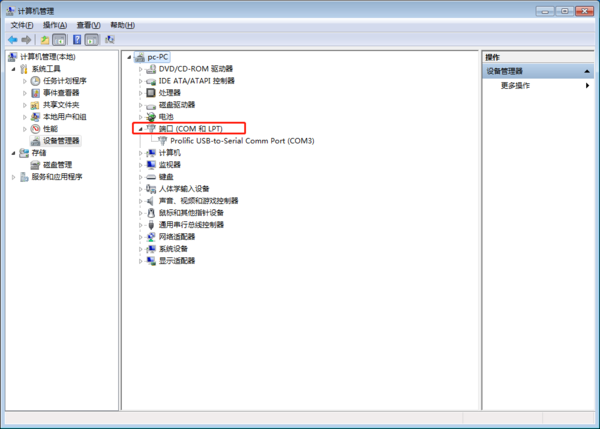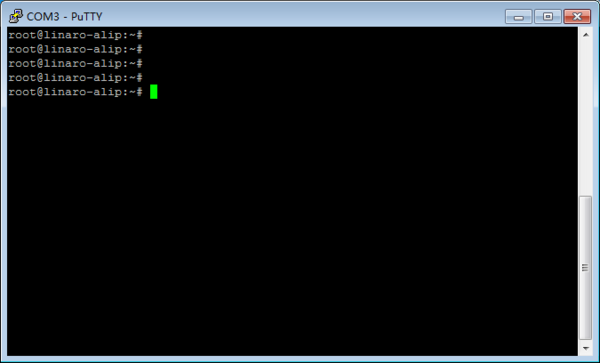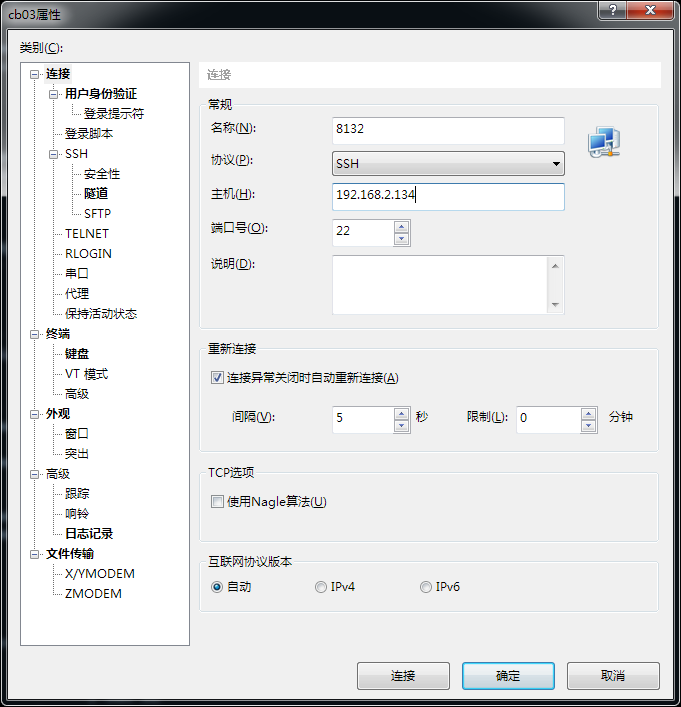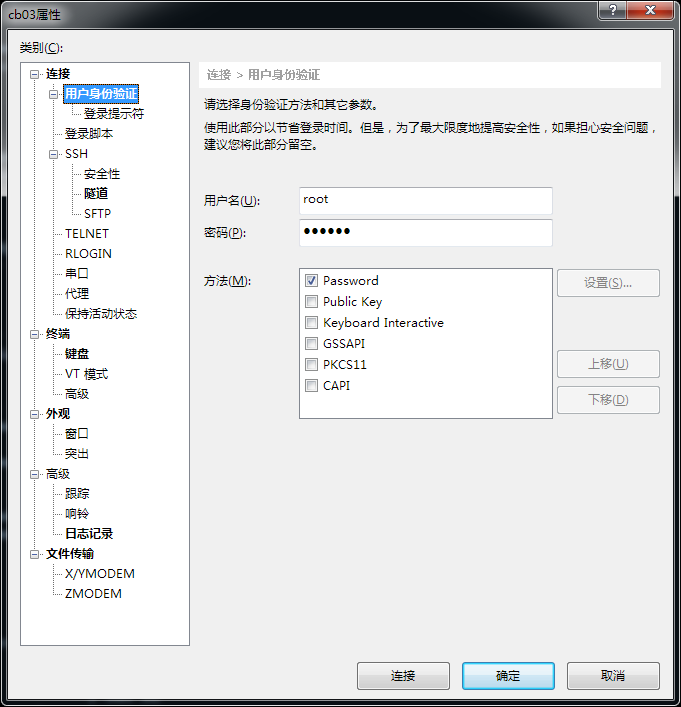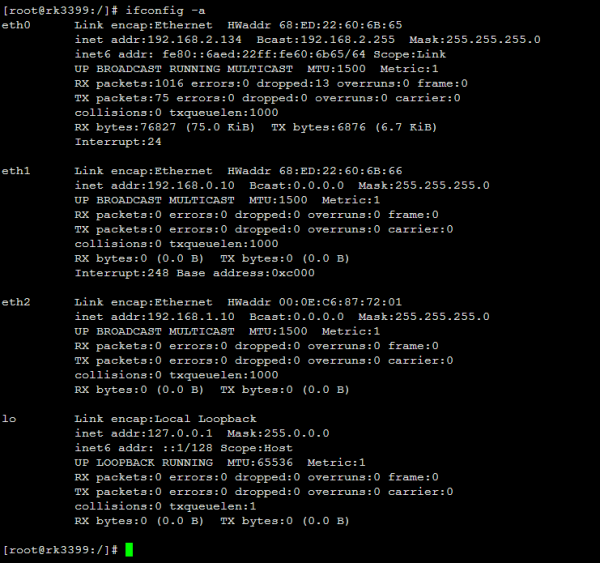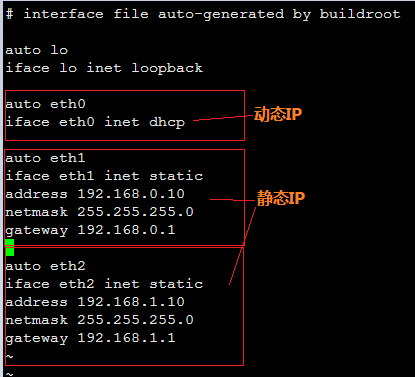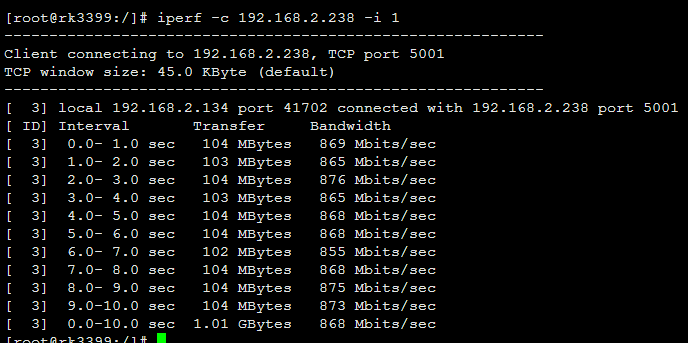这是本文档旧的修订版!
目录
}
资源特性
}
接口布局和尺寸
串口调试
- Windows 上一般用 putty 或 SecureCRT。以 putty 为例介绍如何使用串口调试功能
- putty下载链接:下载链接,选择putty.exe
- 串口通讯参数配置:
波特率:115200 数据位:8 停止位:1 奇偶校验:无 流控:无
- putty设置界面如下:
1.Connection type设置为Serial 2.Serial line设置为pc端连接的串口(此项填写pc端实际的串口号) 3.Speed设置为150000 4.点击Open按钮打开终端
- 查看PC端的串口号:
- 右键点击我的电脑->管理->设备管理器->端口(COM和LPT)找到本机对应的串口
- 如无设备请先确定pc端是否自带串口及驱动是否安装
- 进入串口调试终端:
- 如图进入交互界面,敲击回车或者输入命令会有反馈
ssh连接
网络接口IP地址默认设置如下:
ECAT : dhcp (1000M)
LAN2 : 192.168.1.10 (100M)
LAN3 : 192.168.10.10 (100M)
打开xshell,新建连接,输入IP地址:
用户身份验证
用户名为:root 密码为为: 123456
点击连接,提示ssh密钥认证:
Linux系统的使用
以太网使用方法
查看所有网络设备
设置静态IP与动态IP
设置DNS
# vi /etc/resolv.conf
Ping测试
# ping 192.168.2.238 -s 65000 //指定数据包大小 # ping 192.168.2.238 -c 10 //指定ping次数
Iperf Throughput 测试
需要与server端配合使用, server端需要安装iperf测试工具 在server端开启iperf: $ iperf -s 在测试端开启iperf测试: # iperf -c 192.168.2.238 -i 1 //192.168.2.238 为server端IP地址
串口使用方法
RS485
对应设备节点: 485A1/B1 -- /dev/ttyS2 485A2/B2 -- /dev/ttyS3
测试方法 硬件连接:将485A1/B1 对接 485A2/B2: 设置串口:
使用485A1/B1接收:
com_recv /dev/ttyS2 115200
使用485A2/B2发送
com_send /dev/ttyS3 115200
RS232
对应设备节点: RS232RX/TX -- /dev/ttyS4
测试方法 硬件连接:将RX/TX短接: 接收:
com_recv /dev/ttyS4 115200
发送:
com_send /dev/ttyS4 115200
在接收端可以收到字符:
CANBUS使用方法
设置can:
ip link set can0 down ip link set can0 type can bitrate 125000 ip link set can0 up
使用can0 接收:
candump can0
使用can分析仪发送数据帧
查看接收端:
C编程指导参考:CAN应用编程
RUN/STOP开关使用方法
分别对应2个GPIO197、GPIO198 拨到RUN时查看状态:
cat /sys/class/gpio/gpio197/value 为1 cat /sys/class/gpio/gpio198/value 为0
拨到STOP时查看状态:
cat /sys/class/gpio/gpio197/value 为0 cat /sys/class/gpio/gpio198/value 为1
DODI使用方法
C源代码参考/root/dido/dido.c
移位寄存器的使用方法
移位寄存器控制0-F(DI)、0-F(DO)共计32个LED C源代码参考/root/dido/shift.c
RTC使用方法
查看当前系统时间:
[root@rk3399:~]# date Wed Jun 8 15:54:09 CST 2022
设置同步硬件时钟:
[root@rk3399:/]# date -s "2022-06-08 17:01:01" Wed Jun 8 17:01:01 CST 2022 [root@rk3399:/]# hwclock -w [root@rk3399:/]# hwclock -r Wed Jun 8 17:01:09 2022 0.000000 seconds
关机断电5秒以上,再开机查看系统时间是否保存:
[root@rk3399:/]# date Wed Jun 8 17:02:30 CST 2022
FUN编码开关使用方法
C代码参考 /root/FUN/fun.c
扩展IO卡使用方法
C代码参考 /root/pca9555/pca9555.c
USB接口使用
系统支持U盘自动挂载:/media/usb0